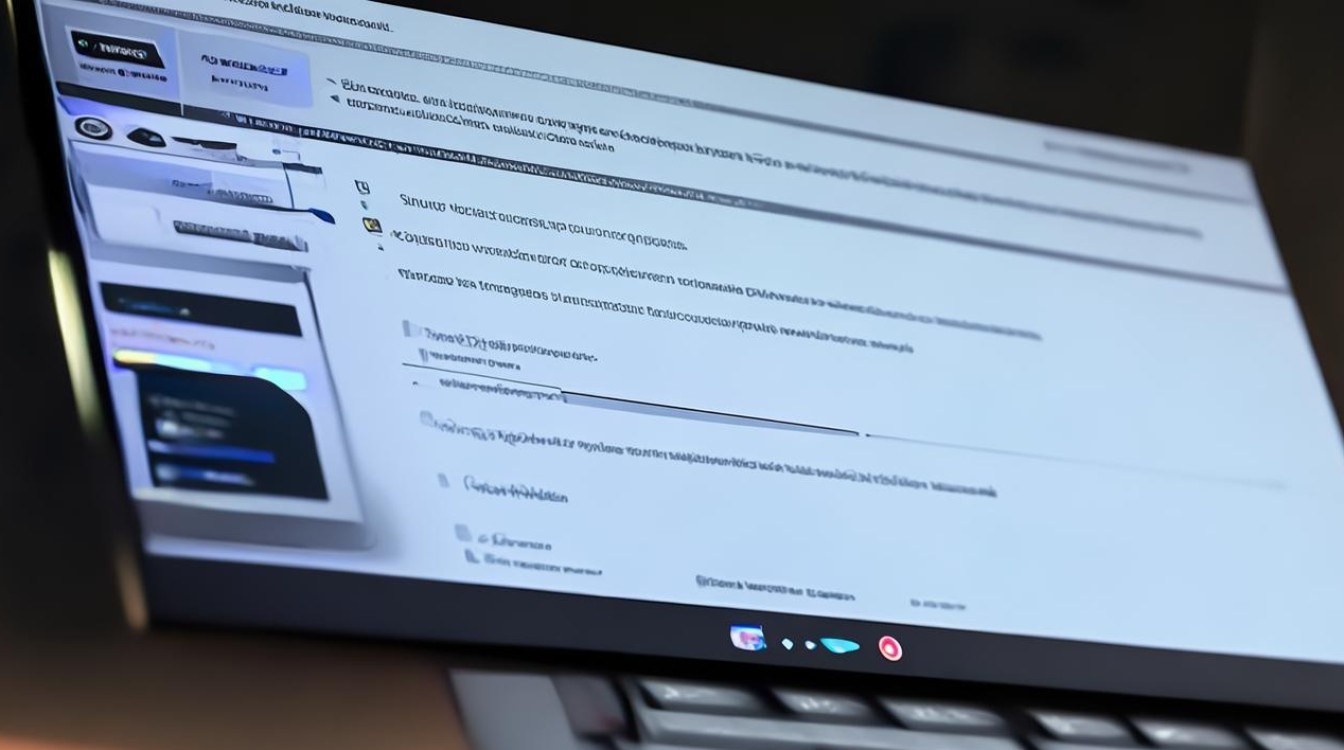电脑硬盘保护解除
shiwaishuzidu 2025年4月19日 01:25:42 硬盘 22
电脑硬盘保护解除,通常涉及进入BIOS设置或使用特定软件工具,具体步骤依品牌和型号而异。
电脑硬盘保护解除是一个涉及多个方面的过程,以下是一些常见的方法:

-
检查物理开关
- 适用对象:主要适用于U盘、SD卡或笔式驱动器等带有物理写保护开关的存储设备。
- 操作步骤:检查这些设备的侧面是否有一个可滑动的开关,如果开关处于“锁定”状态(通常标有“LOCK”或类似标识),轻轻将其滑动到“解锁”位置,这个动作将关闭写保护,允许您对存储设备进行读写操作。
-
通过磁盘属性解除写保护
- 适用对象:适用于Windows操作系统下的各种磁盘,包括内置硬盘、外置硬盘、U盘等。
- 操作步骤:在Windows资源管理器中,找到要解除写保护的磁盘,右键单击该磁盘,选择“属性”,在弹出的属性窗口中,切换到“安全”选项卡,点击“编辑”按钮,选择当前用户(通常是您的用户名),并确保勾选了“完全控制”权限,如果没有勾选,请勾选它,点击“确定”保存更改,系统可能会要求您确认更改,点击“是”即可,这样,您就解除了磁盘的写保护。
-
使用命令提示符解除写保护

- 适用对象:同样适用于Windows操作系统下的各种磁盘。
- 操作步骤:在搜索框中输入“cmd”,并以管理员身份运行命令提示符,在命令提示符窗口中,依次输入以下命令,每行命令后按Enter键确认:
diskpartlist diskselect disk X(其中X为您要解除写保护的磁盘编号)attributes disk clear readonlyexit
- 执行上述命令时需要谨慎,特别是“select disk X”这一步,务必确保选择的是正确的磁盘,否则可能会导致数据丢失。
-
检查并停用防病毒软件或防火墙
- 适用对象:适用于因防病毒软件或防火墙设置导致磁盘被写保护的情况。
- 操作步骤:打开您的防病毒软件或防火墙程序,查找与磁盘保护或写保护相关的设置选项,这可能位于软件的设置菜单、防护设置或高级选项中,根据软件的不同,您可能需要暂时停用或永久禁用某些保护功能,在修改设置后,尝试再次访问磁盘以检查写保护是否已解除。
-
更新或回滚驱动程序
- 适用对象:适用于因驱动程序问题导致的磁盘写保护情况。
- 操作步骤:按下Win+X键,选择“设备管理器”以打开设备管理器窗口,在设备管理器中,展开“磁盘驱动器”类别,找到您的硬盘设备,右键单击硬盘设备,选择“属性”,在属性窗口中,切换到“驱动程序”选项卡,如果您看到有可用的驱动程序更新,请点击“更新驱动程序”按钮并按照提示进行操作,如果您最近更新过驱动程序并遇到了问题,可以尝试回滚到之前的版本,在“驱动程序”选项卡中,点击“回滚驱动程序”按钮并确认操作,完成驱动程序更新或回滚后,重启计算机以使更改生效。
解除电脑硬盘保护需要根据具体情况选择合适的方法,在操作过程中,请务必谨慎行事,避免误操作导致数据丢失或系统损坏,如果以上方法均无法解决问题,建议联系专业的技术支持团队或电脑维修人员寻求帮助。